logcat里信息繁多,用过滤器可以方便快捷的找到我们要查找的信息。
我们可以在打开Eclipse之后,选择Window –> Show View ->Other菜单,然后在Android->LogCat中选择LogCat,这样LogCat便会在Eclipse的下方区域出现了。
其中,在LogCat的右上方的5个字母分别表示了5种不同类型的日志信息(并以不同颜色加以区分,级别越高,颜色越突出):
1. [V]:详细(Verbose)信息,输出颜色为黑色
2. [D]:调试(Debug)信息,输出颜色是蓝色
3. [I]:通告(Info)信息,输出颜色为绿色
4. [W]:警告(Warn)信息,输出颜色为橙色
5. [E]:错误(Error)信息,输出颜色为红色,这里错误信息的级别最高,其次是警告信息,然后是通知信息和调试信息,级别最低的是详细信息。
程序运行后,LogCat捕获得到应用程序发送的日志信息,显示结果如下图:
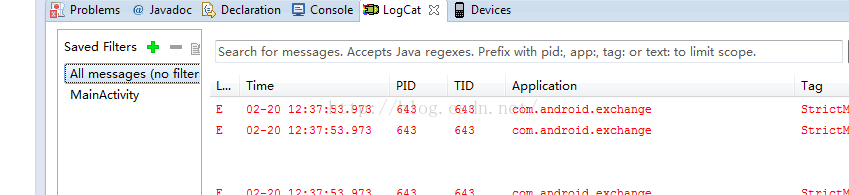
其中All messages是默认过滤器,相当于没有:
第二个MainActivity是我们要添加的过滤器,点“+”后,写入要过滤的信息,如:
点OK后,就可以查找我们要过滤查找的信息,这里是Tag为MainActivity的信息:
注:如果不能正常显示,最好重启一下eclipse。


